Windows10系统图标显示异常的解决方法
时间:2019-03-08 14:44:49来源:装机助理重装系统www.zhuangjizhuli.com作者:由管理员整理分享
一般在操作Windows系统使用久了之后都会遇到这样或那样的问题,而驱动程序和兼容性有大部分原因,这不近日就有Windows10系统用户来反应,在升级系统后发现桌面的图标显示不正常或分辨率无法调节等等问题,对于出现这个问题,其实也意味着显卡驱动程序出现问题,就可以利用驱动管理工具来检测并修复当前系统驱动问题,对此下面小编就来介绍一下解决方法吧。来看看驱动人生是如何修复win10桌面图标问题。
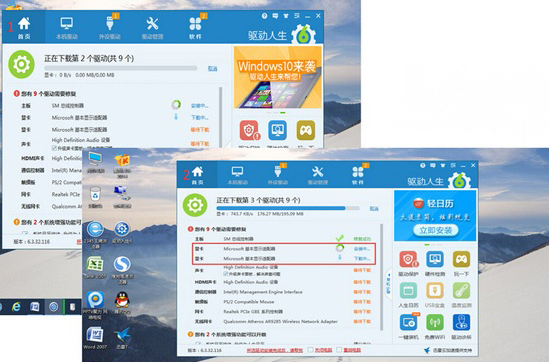
1、首先,在安装驱动人生管理工具,并打开软件主界面,点击立即修复按钮,在驱动人生便会开始静默下载安装驱动程序,当修复到显卡时,电脑屏幕便自动恢复正常了,由于需要修复的驱动比较多,因此整个修复过程会持续10分钟左右,且期间会出现电脑黑屏、断网等现象,这些现象是修复到相关驱动时一定会出现的,因此尽量别操作电脑,让驱动人生6自动修复驱动即可。
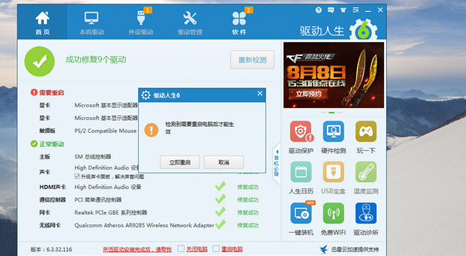
2、然后,在驱动人生6将所有驱动都安装完毕,会提示检测到需要重启电脑后才能生效,选择立即重启按钮,让电脑自行重启;
3、在重启完电脑之后,就会发现电脑运行一切正常(保险起见,再次打开驱动人生,对电脑驱动进行全面检测,发现只需要备份3个驱动即可,需要跟童鞋们提醒的是,备份驱动这一步很有必要,更新驱动之后备份驱动,是以防出现新版本驱动和电脑不兼容,需要回退驱动程序的现象。所以当驱动人生提示备份驱动时,尽量全部备份);
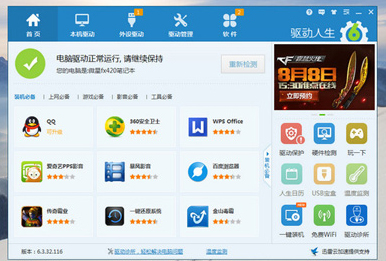
4、在驱动全部备份完毕时再次全面检测,发现驱动人生已经提示电脑驱动运行正常了,由于新装系统各种应用软件还没有安装,驱动人生会给您推荐相关装机软件,就可以自行选择下载;
通过以上的方法即可解决系统图标显示异常的问题了,当驱动程序出现问题时,可能系统就会出现各种异常问题,甚至会导致系统无法正常运行,如果用户出现桌面显示问题或分辨率不能调节,就可以按照教程的驱动人生来升级修复显卡驱动程序来解决,希望这个教程对大家有所帮助。
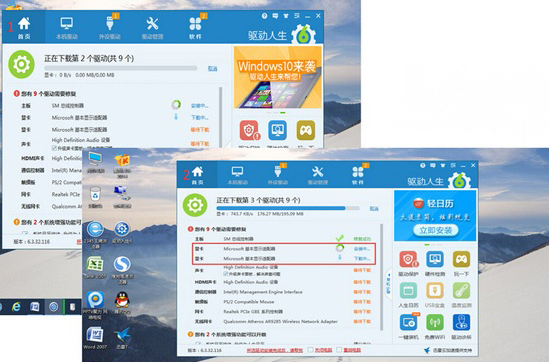
1、首先,在安装驱动人生管理工具,并打开软件主界面,点击立即修复按钮,在驱动人生便会开始静默下载安装驱动程序,当修复到显卡时,电脑屏幕便自动恢复正常了,由于需要修复的驱动比较多,因此整个修复过程会持续10分钟左右,且期间会出现电脑黑屏、断网等现象,这些现象是修复到相关驱动时一定会出现的,因此尽量别操作电脑,让驱动人生6自动修复驱动即可。
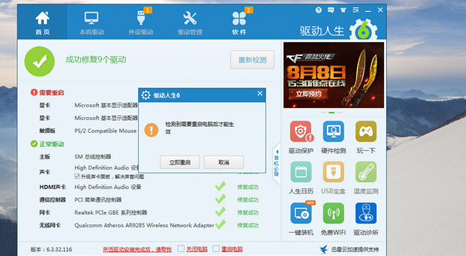
2、然后,在驱动人生6将所有驱动都安装完毕,会提示检测到需要重启电脑后才能生效,选择立即重启按钮,让电脑自行重启;
3、在重启完电脑之后,就会发现电脑运行一切正常(保险起见,再次打开驱动人生,对电脑驱动进行全面检测,发现只需要备份3个驱动即可,需要跟童鞋们提醒的是,备份驱动这一步很有必要,更新驱动之后备份驱动,是以防出现新版本驱动和电脑不兼容,需要回退驱动程序的现象。所以当驱动人生提示备份驱动时,尽量全部备份);
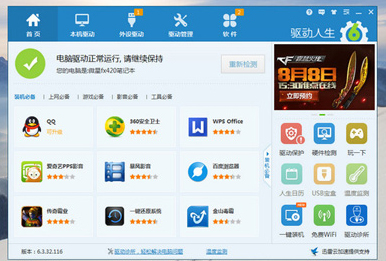
4、在驱动全部备份完毕时再次全面检测,发现驱动人生已经提示电脑驱动运行正常了,由于新装系统各种应用软件还没有安装,驱动人生会给您推荐相关装机软件,就可以自行选择下载;
通过以上的方法即可解决系统图标显示异常的问题了,当驱动程序出现问题时,可能系统就会出现各种异常问题,甚至会导致系统无法正常运行,如果用户出现桌面显示问题或分辨率不能调节,就可以按照教程的驱动人生来升级修复显卡驱动程序来解决,希望这个教程对大家有所帮助。
分享到:
